
重装系统的方法很多,其中最为简单的就是借助工具在线一键重装系统了。目前比较好用的一键重装系统工具就有小白一键重装系统,小马一键重装系统等工具。那么具体是如何重装系统呢?下面小编就以小马为例,介绍下小马一键重装系统教程。
具体的步骤如下:
1、首先去网上搜索下载安装小马一键重装系统软件,打开后找到系统检测的选项,然后点击“选择系统”。
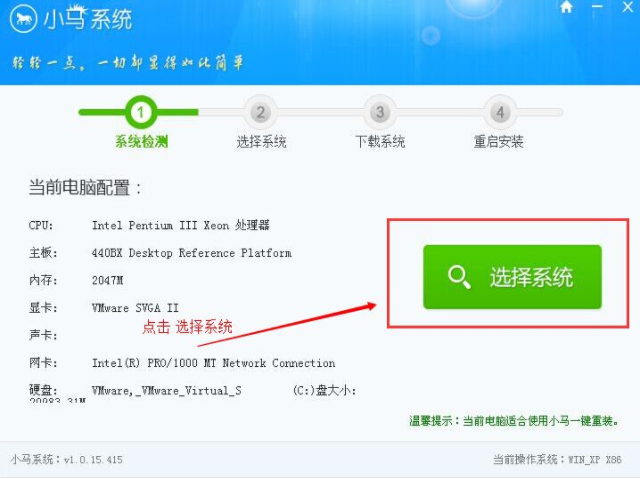
2、在进入“选择系统”窗口后,选择自己需要的系统,点击下载系统。
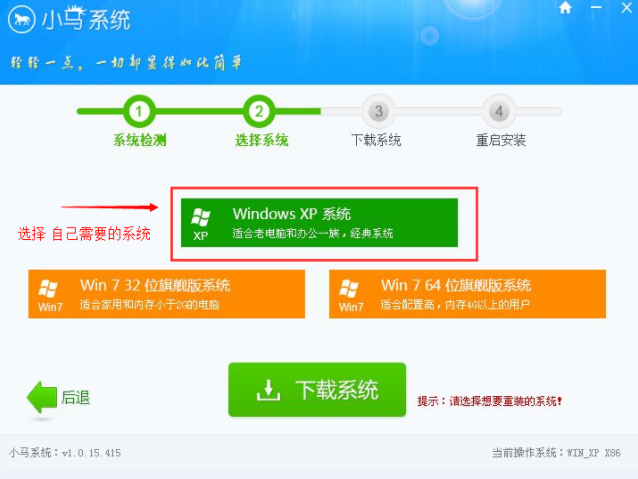
3、接下来将在各种系统品牌的种类下选择所需的系统类型,点击“确定”即可。
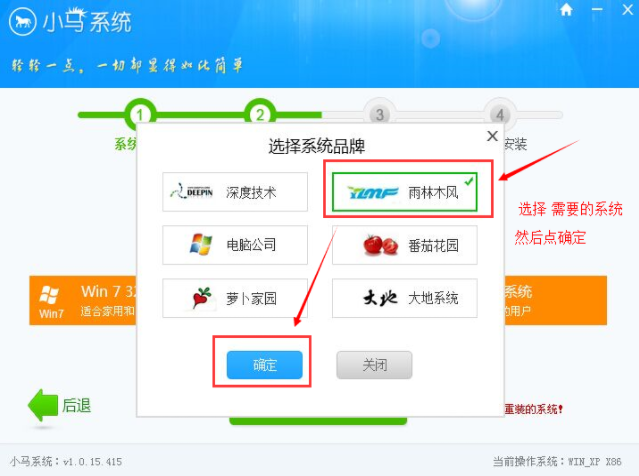
4、回到“选择系统”的界面,确定图片中有打勾后,点击“下载系统”。

5、等待系统下载完成后会弹出一个“倒计时重启”窗口,点击“是”,系统变会重启开始安装。
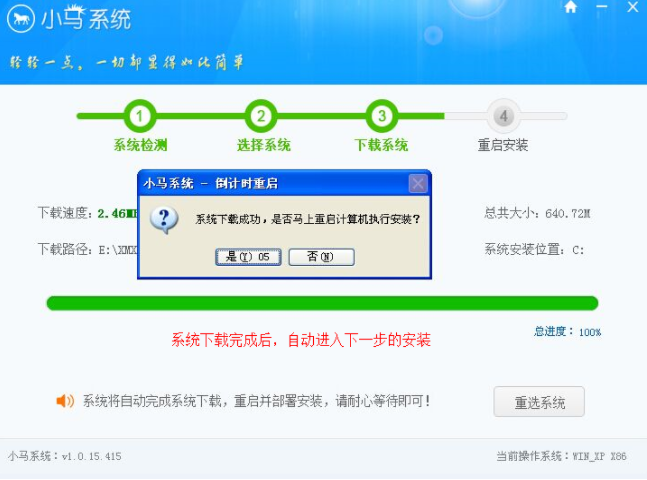
6、自动重启后,系统进入安装阶段。
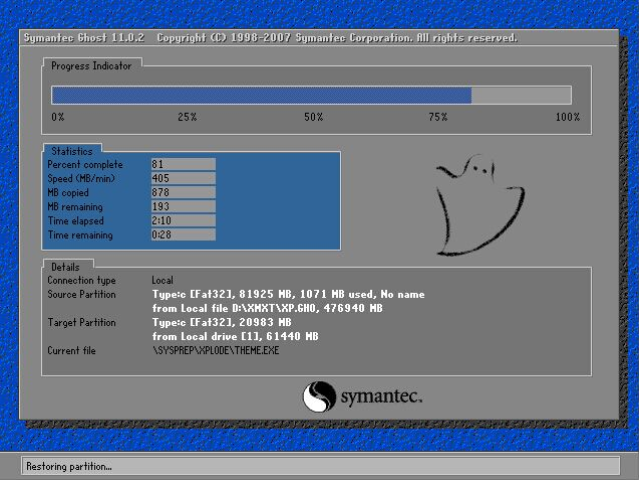
7、我们只需耐心等待安装完成,进入到系统桌面即可。

8、以上是安装gho系统教程,另外如果需要安装原版系统的话,推荐大家使用小白一键重装系统工具。具体的安装步骤参照:小白在线一键重装windows系统教程。
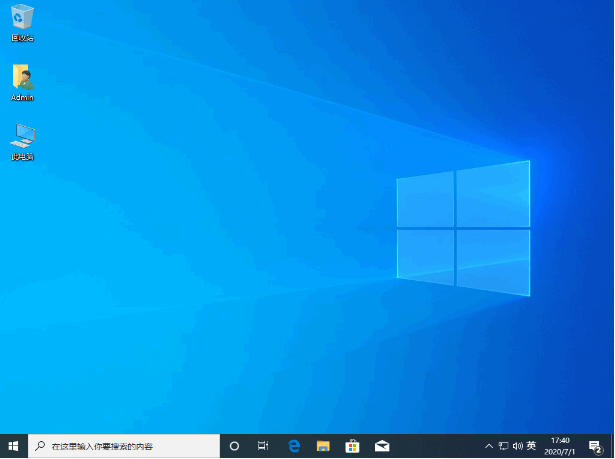
以上便是小马一键重装系统教程,有需要的小伙伴可以参照教程进行操作。

在原神游戏中,终末嗟叹之诗也是五星的弓系角色,它可以提升角色的基础攻击力和元素充能效率,能力还是不错的,有玩家对于这个武器还不是很了解,接下来小编为大家带来了详细

在原神游戏中,四风原典是五星法器,这个法器可以增加角色的基础攻击力以及暴击率,而且还可以提高移动速度,有玩家对于这个武器还不是很了解,接下来小编为大家带来了详细介

放置江湖中,玩家人物等级大于300,前往扬州“通泗门”处寻找尤三完成引导任务,即开启家园系统玩法,家园分为简屋、秀筑、豪宅、特殊豪宅。玩家可以对对房屋内的房间进行改造,不同房形之间可以进行扩建。

京城丐帮找郭靖入队后,客栈触发黄蓉事件后,触发假药事件,有灵巧要求选择相信孩子,剩下跟着剧情走。

全部可通过活动免费获取。支持超过3件圣痕成套,任意不同位置的2件或3件圣痕均可触发套装技能效果。全新图鉴分类开放,集齐整套可得纪念奖励!

在原神游戏中,终末嗟叹之诗也是五星的弓系角色,它可以提升角色的基础攻击力和元素充能效率,能力还是不错的,有玩家对于这个武器还不是很了解,接下来小编为大家带来了详细

在原神游戏中,四风原典是五星法器,这个法器可以增加角色的基础攻击力以及暴击率,而且还可以提高移动速度,有玩家对于这个武器还不是很了解,接下来小编为大家带来了详细介

放置江湖中,玩家人物等级大于300,前往扬州“通泗门”处寻找尤三完成引导任务,即开启家园系统玩法,家园分为简屋、秀筑、豪宅、特殊豪宅。玩家可以对对房屋内的房间进行改造,不同房形之间可以进行扩建。

京城丐帮找郭靖入队后,客栈触发黄蓉事件后,触发假药事件,有灵巧要求选择相信孩子,剩下跟着剧情走。

全部可通过活动免费获取。支持超过3件圣痕成套,任意不同位置的2件或3件圣痕均可触发套装技能效果。全新图鉴分类开放,集齐整套可得纪念奖励!